Les propriétaires de téléphones iPhone doivent souvent transférer des images graphiques ou des photos de leur ordinateur vers leur iPhone. Un tel besoin peut survenir si le propriétaire du téléphone souhaite toujours avoir à portée de main des photos importantes ou mémorables, ainsi que pouvoir montrer certaines images à des amis, des parents ou des connaissances. Dans cet article, nous examinerons les moyens possibles de transférer des images graphiques et des photos d'un ordinateur vers un iPhone.
1. Comment transférer des photos d'un ordinateur vers un iPhone via iCareFone
Le programme iCareFone diffère des autres programmes similaires par son interface rapide et conviviale. Une caractéristique distinctive de l'utilitaire est la possibilité de travailler directement avec un appareil connecté sans mouvements de fichiers inutiles, c'est-à-dire en tant que gestionnaire de fichiers régulier. Ce fait simplifie et accélère considérablement le processus de déplacement de divers fichiers entre votre ordinateur et votre iPhone. L'utilitaire offre également la possibilité de sauvegarder et de restaurer des données, de supprimer les fichiers indésirables, y compris le cache, les cookies et les fichiers d'application temporaires, de corriger les erreurs système, de déterminer la nécessité d'une mise à jour du système et de bloquer les publicités et les bannières d'application. Dans le même temps, le gestionnaire dont nous avons besoin pour déplacer des fichiers est disponible pour absolument tous les utilisateurs en mode gratuit.
Étape 1. Connectez votre iPhone à votre ordinateur à l'aide d'un câble USB. Lancez le programme iCareFone sur votre ordinateur.
Étape 2 : Sélectionnez l'onglet « Gérer » ou cliquez sur l'icône photo (accès rapide) sur l'interface d'accueil.

Étape 3 : Sélectionnez l'option « Importer », sélectionnez les photos et cliquez sur « Ouvrir ». Pour transférer des dossiers de photos, choisissez Importer > Sélectionner un dossier, sélectionnez les dossiers et cliquez sur OK.

Attention
Dans l'application iCareFone, vous pouvez importer les formats d'image ci-dessous : png, jpg, jpeg, heic, mov, mp4, m4v et gif. Pour ce faire, vous devez installer l'application iCareFone sur votre appareil iOS. Ouvrez-le et autorisez l'accès à vos photos.

Étape 4 : Après le transfert, vous pouvez déverrouiller votre iPhone et accéder à l'application Photos<< Альбомы на вашем устройстве. Все сместимые изображения хранятся там.
2. Comment copier des photos d'un ordinateur vers un iPhone à l'aide d'iTunes
L'un des programmes les plus accessibles pour transférer des images vers iPhone est iTunes. Il s'agit de l'utilitaire officiel d'Apple pour travailler avec divers fichiers sur votre ordinateur et votre iPhone. C'est très pratique pour copier de gros volumes de photos à partir d'un ordinateur. Parmi les inconvénients figurent une faible vitesse de fonctionnement, une synchronisation fréquente et la nécessité de copier deux fois les fichiers nécessaires (d'abord dans le programme lui-même, puis sur l'iPhone). Néanmoins, ce programme reste très populaire parmi les utilisateurs d'appareils Apple. Si ce programme n'est pas installé sur votre ordinateur, vous pouvez le télécharger depuis le site officiel.
Étape 1. Connectez votre iPhone à votre ordinateur à l'aide d'un câble USB. Lancez iTunes sur votre ordinateur. Le programme peut également se lancer automatiquement lorsque vous connectez votre iPhone à votre ordinateur.
Étape 2. Cliquez sur l'icône iPhone sur le panneau supérieur de la fenêtre du programme qui s'ouvre. Un menu s'ouvrira dans la colonne de gauche de la fenêtre avec différents onglets multimédia.
Étape 3 : Sélectionnez l'onglet Photos.
Étape 4 : Sélectionnez l'option « Synchroniser les photos ». Cliquez sur le bouton "Images".

Étape 5. Une fois l'onglet déroulant affiché, vous pouvez sélectionner un dossier (ou un sous-dossier/plusieurs sous-dossiers) à partir duquel les photos devront être téléchargées sur votre iPhone.

Étape 6. Sélectionnez les photos souhaitées dans un dossier ou un dossier entier (sous-dossier/plusieurs sous-dossiers).
Étape 7. Cliquez sur le bouton « Appliquer » et attendez que le processus de copie des images sur votre iPhone soit terminé, après quoi les photos seront disponibles pour visualiser et effectuer d'autres opérations sur votre iPhone.
3. Comment transférer des photos d'un ordinateur vers un iPhone à l'aide d'iCloud
Le stockage cloud iCloud a été créé spécifiquement pour les propriétaires d'appareils Apple. Ce cloud permet au propriétaire d'un iPhone non seulement de créer des copies de sauvegarde des données de son téléphone pour une restauration ultérieure, mais offre également de nombreuses possibilités de stocker un grand volume de fichiers divers, notamment des graphiques et des photos, ainsi que d'y accéder depuis n'importe quel appareil. De plus, iCloud a deux fonctions plus distinctives : « trouver mon iPhone » (suivi d'un appareil perdu ou volé) et la possibilité de distribuer une photo prise par votre gadget à tous vos autres appareils Apple.
Étape 1 : Ouvrez le navigateur Web de votre ordinateur sur la page de stockage iCloud : https://www.icloud.com/ et connectez-vous à l'aide de votre identifiant Apple personnel.
Étape 2 : Appuyez sur l'icône Photos pour lancer l'application iCloud Photos.

Étape 3. Cliquez sur le bouton "Télécharger". Dans le panneau de gauche de la fenêtre qui s'ouvre, sélectionnez le dossier contenant les photos que vous souhaitez copier sur votre iPhone.
Étape 4. Sélectionnez les photos souhaitées dans le dossier et cliquez sur le bouton « Ouvrir » dans le coin inférieur droit de la fenêtre. Attendez que le processus de copie des images sur votre iPhone soit terminé.
Étape 5. Pour afficher des photos sur iPhone, vous devez activer la fonction iCloud Photo Library comme suit : ouvrez le menu Paramètres de votre téléphone, sélectionnez l'onglet iCloud, cliquez sur Photos et déplacez le curseur vers la droite pour l'activer.

4.Comment télécharger des photos de votre ordinateur vers votre iPhone via Dropbox
Pour télécharger des photos de votre ordinateur sur votre iPhone, vous n'avez pas besoin d'accéder spécifiquement à iCloud ; vous pouvez également utiliser n'importe quel autre stockage de données cloud (par exemple, Google Drive, Yandex Drive, Dropbox, Mail.ru Cloud, etc.) en fonction de votre compte email et de vos préférences personnelles. Nous considérerons cette opération en utilisant l'exemple du populaire cloud Dropbox. Si vous souhaitez utiliser un autre stockage cloud, l'algorithme d'actions sera similaire.
Étape 1. Ouvrez la page de stockage Dropbox dans le navigateur Web de votre ordinateur : https://www.dropbox.com/ru/ et connectez-vous à votre compte en utilisant votre adresse e-mail et votre mot de passe ou inscrivez-vous (si vous n'avez pas déjà de compte Dropbox ). Vous pouvez travailler avec le programme en ligne ou télécharger l'application Dropbox et l'installer sur votre appareil.

Étape 2. Dans le menu situé sur le panneau de gauche, sélectionnez l'onglet « Mes fichiers ». Créez un nouveau dossier pour vos photos en cliquant sur l'icône Nouveau dossier dans le volet droit de la fenêtre.

Étape 3. Ouvrez le dossier et faites-y glisser les photos que vous devez copier en utilisant le bouton gauche de la souris enfoncé, ou téléchargez les images en cliquant sur le bouton « Télécharger des fichiers » dans le panneau droit de la fenêtre. Attendez la fin du téléchargement des images (le processus de téléchargement est affiché en bas de la fenêtre indiquant le temps restant).

Étape 4. Connectez-vous à votre compte Dropbox sur votre téléphone en utilisant les mêmes informations d'identification et ouvrez le dossier photo que vous venez de créer. Vous pouvez télécharger des photos sur votre iPhone en cliquant sur le bouton « Télécharger » ou afficher les photos directement dans le cloud Dropbox.
Ainsi, vous pouvez choisir la méthode la plus simple, la plus pratique et la plus préférée pour transférer des photos, ainsi que si, etc. Nous vous recommandons d'utiliser iCareFone.
Les utilisateurs débutants de la technologie Apple pensent parfois que transférer des photos d'un PC à un autre est aussi simple que de les transférer dans la direction opposée. Et ils ont tort. Lorsqu'il est connecté à un ordinateur, un iPhone n'est pas reconnu comme un lecteur flash ordinaire - c'est l'une des mesures de sécurité qui protège de manière fiable les appareils Apple contre les virus.
Les développeurs recommandent d'utiliser le processeur multimédia iTunes pour télécharger des fichiers sur l'iPhone - cette méthode est considérée comme officielle. Cependant, il existe d'autres moyens de transférer des images, notamment ceux qui permettent de se passer de câble USB. Ils seront également abordés dans cet article.
Avant de commencer à transférer des photos de la manière officielle, c'est-à-dire via iTunes, vous devez effectuer un certain nombre d'étapes préparatoires :
Il est impossible de copier des photos sur un appareil Apple à partir de différents dossiers - c'est l'un des inconvénients importants de cette méthode.
Après avoir terminé les étapes préparatoires, vous pouvez commencer la procédure de transfert de données :
Étape 1. Ouvrez iTunes et accédez au menu de gestion des appareils - cliquez sur le bouton avec l'image d'un smartphone.
Étape 2. Dans le bloc " Paramètres» sélectionnez l'onglet « Photo».

Étape 3. Cochez la case à côté de " Synchroniser».

Étape 4. Dans le menu " Copiez des photos de :» cliquez sur l'élément « Sélectionner un dossier».

Étape 5. À travers " Conducteur»Localisez le dossier sur votre PC contenant les photos que vous souhaitez transférer sur votre iPhone.

Si le dossier contient également des fichiers vidéo que vous souhaitez également copier sur votre téléphone mobile, cochez la case à côté de « Inclure la vidéo dans la synchronisation».

Étape 6. Cliquez sur le bouton Appliquer».

Attendez la fin de la synchronisation, puis accédez à l'application Photos sur votre iPhone. Là, vous verrez le dossier contenant les images que vous avez copiées.

Les photos téléchargées sur iPhone via iTunes ne peuvent pas être supprimées à l'aide de la méthode standard.. Si vous ouvrez l'une de ces photos, vous verrez que l'icône avec l'image d'un panier n'est tout simplement pas à sa place habituelle.

La suppression de ces images doit également être effectuée via un moissonneur de médias. Décochez simplement le " Synchroniser" dans l'onglet " Photo" et démarrez le processus de synchronisation en appuyant sur le bouton " Appliquer" Le dossier contenant les photos disparaîtra de la mémoire de l'appareil mobile.
Comment télécharger des photos du PC vers l'iPhone à l'aide de gestionnaires de fichiers alternatifs ?
Pour télécharger des photos sur iPhone, vous pouvez utiliser l'alternative chinoise au moissonneur multimédia iTunes - iTools. Après avoir installé cet utilitaire, vous devez procéder comme suit :
Étape 1. Connectez votre appareil mobile à votre PC et lancez le programme.
Étape 2. Lorsque iTools détecte l'appareil, accédez au " Photo» menu principal.

Étape 3. Cliquez sur le bouton Importer" et sélectionnez via " Conducteur» dossier contenant les images que vous souhaitez télécharger.

Vous ne pourrez pas télécharger les photos une par une via iTools.
Étape 4. Confirmez que vous souhaitez copier le dossier sur votre appareil - cliquez sur " Oui».
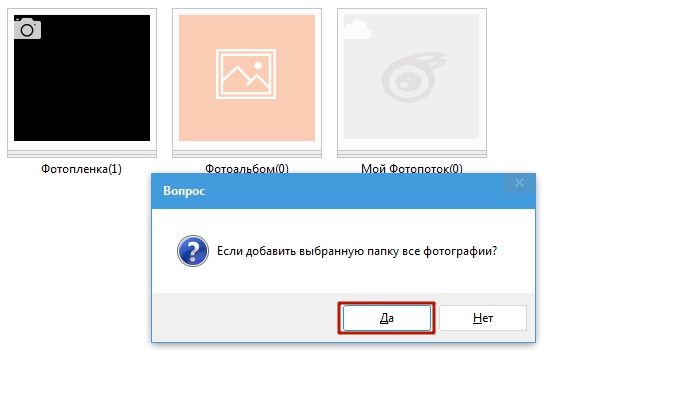
N'essayez pas de comprendre la question - elle est écrite « de travers ». La russification est un vrai problème avec l'application iTools.
Attendez que l'importation soit terminée et vous verrez que les photos sont apparues dans la mémoire du gadget.
Les photos téléchargées via iTools ne peuvent pas non plus être supprimées directement du smartphone - uniquement via un utilitaire informatique. Mais quel est alors l’avantage d’un gestionnaire alternatif par rapport à iTunes ? Les avantages sont :
- Grâce à iTools, vous pouvez transférer autant de dossiers contenant des photos que vous le souhaitez vers votre gadget. Dans le cas d'iTunes, le téléchargement d'un nouveau dossier supprimera celui téléchargé précédemment.
- iTools n'oblige pas l'utilisateur à se synchroniser. Cela permet non seulement de gagner du temps, mais permet également de ne pas se soucier de la sécurité des données de l'appareil que l'utilisateur a effacées du PC.
Si vous devez transférer des photos sur votre iPhone une par une, vous devez utiliser un autre gestionnaire de données alternatif : iFunBox. Vous pouvez télécharger l'utilitaire. Le programme iFunBox est bon car il permet à l'ordinateur d'identifier l'appareil Apple comme une clé USB.
Vous devez copier des photos sur iPhone via iFunBox comme ceci :
Étape 1. Après avoir connecté le smartphone au PC et lancé l’utilitaire, rendez-vous dans la rubrique « Boîte à outils rapide» dans le menu principal.

Étape 2. Cliquez sur l'icône " Photo».

Étape 3. Cliquez sur " Importer» et faites glisser les images que vous souhaitez copier dans la fenêtre qui apparaît.
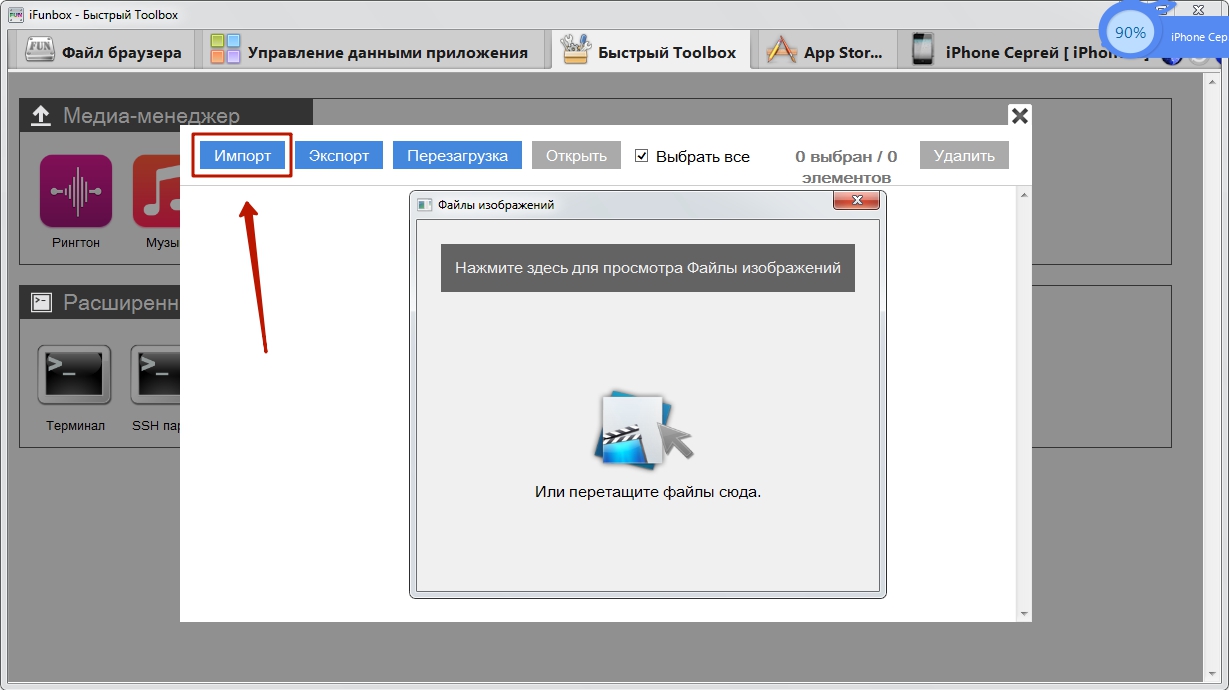
Une fois l'importation terminée, les photos seront sur votre appareil mobile.
iFunBox ne peut fonctionner correctement que sur l'ordinateur sur lequel iTunes est installé.
Attention aux utilisateurs : ne recourez pas à plusieurs gestionnaires de fichiers alternatifs pour iPhone ! Cela peut conduire à un échec, à la suite duquel tous les albums photo du gadget seront vides et les photos ne seront disponibles qu'une seule à la fois dans le " Photo» application du même nom.

Télécharger des photos sur iPhone via le cloud
Dropbox continue d'être le plus célèbre, même si d'autres services similaires offrent des conditions plus attractives. Nous avons discuté plus d'une fois de la procédure de transfert de données via Dropbox dans les manuels - par exemple, dans un article dédié à. Nous allons maintenant montrer comment transférer des images via le « cloud », en utilisant l'exemple d'un autre service - « Mail.ru Cloud ».
Vous devez d’abord télécharger des photos de votre PC vers le stockage cloud. Allez sur cloud.mail.ru, connectez-vous (ou inscrivez-vous si vous utilisez le service pour la première fois) et créez un dossier pour les photos - via le bouton " Créer».

Donnez au dossier un nom concis et compréhensible - par exemple, " Photo" Cliquez ensuite sur " Ajouter».
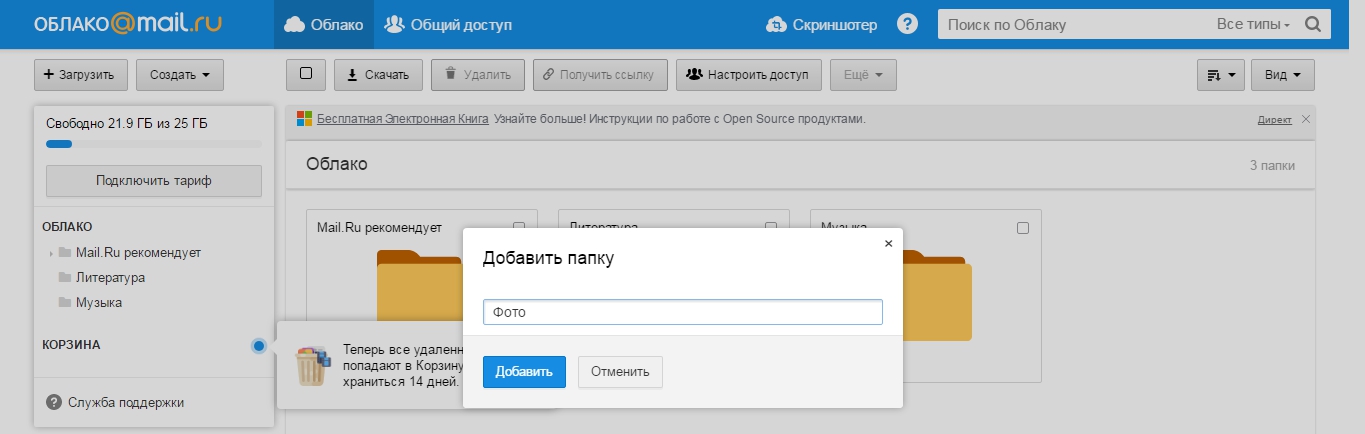
Enfin, ouvrez un nouveau dossier et via le " Télécharger» Remplissez-le de photos que vous souhaitez admirer sur votre iPhone.

Après cela, vous pouvez fermer le site sur votre PC et passer à votre téléphone mobile. Téléchargez l'application Mail.ru Cloud sur votre iPhone, lancez-la et connectez-vous avec vos identifiants.

Dans le menu principal de l'application, sélectionnez la rubrique « Nuage" Dans cette section, vous trouverez le dossier créé sur le PC.

Après cela, il ne reste plus qu'à télécharger les fichiers du dossier sur votre téléphone.
Comment télécharger des photos via iCloud – le cloud d'Apple ?
Seuls les propriétaires d'appareils dotés d'une version iOS supérieure à 8.1 peuvent copier des photos sur iPhone via iCloud. De plus, pour que cela soit possible, vous devez télécharger le programme " iCloud pour Windows", disponible sur ce lien, et installez-le.
Comment utiliser le cloud d'Apple pour transférer des photos ?
Étape 1. Tout d’abord, sur votre iPhone, rendez-vous sur « Paramètres", suivez le chemin " iCloud» — « Photo" et activez le curseur " Bibliothèque de photos iCloud».

Image : macrumors.com
Étape 2. Lancez le programme sur votre PC et entrez vos identifiants Apple ID. Cliquez ensuite sur " Se connecter».


Cliquez sur le bouton " Possibilités..." en face de l'article " Photos».
Étape 4. Dans la fenêtre " Options de photos» recherchez l'article « Télécharger de nouvelles photos et vidéos depuis mon PC Windows" et cliquez sur " Changement", situé en face de lui.

Étape 5. À travers " Conducteur» sélectionnez un dossier contenant des images.

Puis ferme la fenêtre Options de photos» en cliquant sur le bouton « Prêt».

Étape 6. Dans la fenêtre principale du programme, cliquez sur le bouton « Appliquer».

Confirmez que vous souhaitez combiner les informations stockées sur votre PC avec les informations hébergées dans iCloud - cliquez sur " Fusionner».

Après cela, le programme informatique peut être fermé. Les photos et vidéos du dossier téléchargé sur iCloud seront disponibles sur le réseau, ainsi que sur tous les appareils mobiles et Mac associés au même identifiant Apple.
Transférer des photos du PC vers l'iPhone : autres méthodes
Il existe d'autres façons de copier des photos d'un ordinateur vers un gadget Apple :
- À travers . Vous pouvez utiliser, par exemple, VKontakte comme intermédiaire. Téléchargez des photos de votre PC vers un album sur votre page de réseau social, puis accédez à VK depuis votre smartphone et enregistrez les images dans la mémoire de l'appareil.
- Par e-mail. , puis envoyez la photo vers cette boîte aux lettres depuis une autre boîte aux lettres à l'aide d'un ordinateur. Après cela, accédez à votre messagerie depuis votre téléphone mobile - dans " Boîte de réception» vous trouverez des photos que vous pourrez enregistrer dans la mémoire de votre smartphone. Cette méthode présente un inconvénient : la vidéo, ainsi que les photographies haute résolution, ne peuvent pas être transférées en raison de leur poids élevé. Les e-mails ont une limite quant à la taille des pièces jointes – la limite est généralement fixée à 5 Mo.
- Via une clé USB. Sur le marché moderne, vous pouvez trouver des clés USB conçues pour les iPhones, équipées d'une prise Lightning. Le plus connu de ces médias est . Cette vidéo parle de la clé USB originale de SanDisk :
Les clés USB pour iPhone sont assez chères (de 1,5 à 3 000 roubles, selon la quantité de mémoire) et nécessitent l'installation de logiciels supplémentaires sur l'appareil mobile, mais elles vous permettent de transférer rapidement de grandes quantités de données d'un PC vers un gadget sans « danser avec un tambourin ».
Conclusion
Malgré le fait qu'Apple ne permet pas de « télécharger » des photos directement d'un PC vers un iPhone sans iTunes, les utilisateurs n'ont aucune raison d'accepter cette limitation. Pour transférer des photos, vous pouvez utiliser n'importe lequel des réseaux sociaux ou le courrier électronique.
La plus pratique parmi les méthodes « sans fil » est le téléchargement via le stockage cloud. Les services cloud sont proposés par de nombreuses grandes sociétés Internet. Le choix de l'utilisateur n'est pas limité - il peut utiliser le service qu'il préfère pour transférer des photos. Nous recommandons le produit relativement nouveau Cloud Mail.ru. Les avantages de ce service incluent une grande quantité d'espace libre (25 Go) et de faibles exigences pour l'application mobile de Mail vers iOS - la version 7.0 suffit.
Les produits Apple se distinguent des produits d'autres fabricants par leur propre système d'exploitation iOS, qui est protégé contre divers types d'interférences, ce qui entraîne certaines restrictions pour les propriétaires de gadgets. Par exemple, vous ne pouvez pas télécharger de fichiers via l'Explorateur. Par conséquent, si vous devez importer des photos ou des vidéos sur votre appareil, vous devez utiliser des méthodes spéciales.
Importer des photos manuellement via iTunes
iTunes vous permet de configurer la synchronisation des images sur votre iPad, iPod touch et iPhone à partir d'un programme spécial ou du dossier requis sur votre ordinateur personnel ou ordinateur portable.
Lorsqu'un gadget est synchronisé à l'aide d'iTunes, les images et les vidéos y sont mises à jour conformément aux données stockées sur l'ordinateur. Mais si vous avez des photos ou des vidéos sur votre PC qui ne se trouvent pas sur votre appareil Apple, vous pouvez les transférer comme suit :
- Lancez iTunes sur votre ordinateur portable ou personnel.
- À l’aide d’un câble USB natif, connectez votre iPhone, iPod touch ou iPad.
- Cliquez sur l'icône de l'appareil dans iTunes.
- Dans le panneau de gauche du programme, sélectionnez « Photo ».
- Cochez la case à côté de "Synchronisation". Si cet élément n'est pas mis en surbrillance, toutes les images et vidéos sont déjà enregistrées sur les appareils sur lesquels la bibliothèque de photos iCloud est installée, il n'est donc pas nécessaire de synchroniser manuellement les données.
- Sélectionnez une source de synchronisation - cela peut être une racine, un sous-dossier ou un programme.
- Marquez les albums ou les photos individuelles qui doivent être importées.
- Si vous souhaitez que les enregistrements vidéo soient importés avec les images de l'emplacement marqué, sélectionnez l'option « Inclure la vidéo dans la synchronisation ».
- Cliquez sur "Appliquer".
Vidéo : Comment télécharger des photos d'un ordinateur vers un iPhone/iPad via iTunes
Désactiver le partage via iTunes
Si vous n'avez plus besoin de synchroniser les données de votre appareil Apple, vous pouvez désactiver cette fonction dans iTunes, mais après cela, les photos et vidéos seront supprimées. La synchronisation est désactivée soit pour tous les albums contenant des images, soit uniquement pour ceux qui sont marqués :
En activant la case « Inclure la vidéo dans la synchronisation », vous pouvez déplacer les enregistrements vidéo stockés dans le dossier photo vers votre appareil mobile.
Utiliser le stockage cloud pour télécharger des photos sur votre appareil Apple
Vous pouvez déplacer des photos vers iPhone/iPad/iPod touch à l'aide de nombreux stockages cloud, par exemple Mail.ru Cloud, Google Drive, Yandex.Disk, iCloud et bien d'autres. Chaque service possède ses propres applications pour le système d'exploitation iOS, qui visent à simplifier le travail avec des photos et des vidéos situées dans le stockage cloud.
Télécharger des photos à l'aide d'iCloud
Pour utiliser iCloud, vous devez installer une application informatique, qui peut être téléchargée à partir de la ressource officielle Apple. Ensuite, vous devez suivre les instructions :

Dans les paramètres de stockage cloud, le service de synchronisation automatique des photos depuis iCloud doit être activé.
Cette méthode est plus pratique que d'utiliser iTunes car aucun câble n'est nécessaire et vous pouvez accéder à vos images depuis n'importe quel appareil, n'importe où.
Déplacer des photos à l'aide de Yandex.Disk
Pour travailler avec ce stockage cloud, vous avez besoin de :
- Créez un compte sur le site officiel de Yandex.
- Ouvrez Yandex.Disk dans le navigateur Internet ou téléchargez un programme spécial sur votre ordinateur personnel ou ordinateur portable.
- Copiez ou déplacez toutes les images nécessaires vers le cloud.
Pour transférer des fichiers vers le stockage cloud Yandex, vous devez cliquer sur le bouton « Télécharger des fichiers »
Pour recevoir des photos sur votre appareil Apple, téléchargez l'application mobile Yandex.Disk dessus et connectez-vous à l'application à l'aide de votre compte.
Ouvrez un dossier contenant des photos stockées dans le cloud.
Les photos stockées dans le cloud sont disponibles depuis n'importe quel appareil, y compris iPhone/iPad/iPod touch.
Après avoir ouvert la photo souhaitée, cliquez sur l'icône en forme de flèche. Dans la liste qui s'ouvre, sélectionnez « Enregistrer dans la galerie ». Après cela, l'image peut être visualisée à tout moment grâce à l'application Photos.
Pour enregistrer une photo ouverte sur votre appareil mobile, vous devez cliquer sur l'icône en forme de flèche
L'avantage de cette méthode est que vous pouvez visualiser des photos même sans accès à Internet. De plus, vous pouvez les télécharger dans les deux sens - à la fois vers un gadget mobile et depuis celui-ci vers un ordinateur portable ou un ordinateur.
Vidéo : comment télécharger des photos ou des vidéos sur iPhone via Yandex.Disk
Importez des photos sur votre appareil Apple à l'aide de Dropbox
Pour utiliser cette méthode, vous devez d'abord synchroniser les fichiers nécessaires sur votre ordinateur à l'aide d'un programme spécial et installer l'application mobile Dropbox sur votre appareil doté du système d'exploitation iOS.
Après avoir terminé les étapes décrites ci-dessus, vous pouvez immédiatement commencer à visualiser les photos de votre appareil en sélectionnant le dossier requis dans l'application.
Cette méthode nécessite une connexion Internet, mais n'utilise pas la mémoire interne de l'appareil. Il est également possible d'enregistrer des dossiers contenant des photos ou des images individuelles sur l'appareil pour une visualisation ultérieure sans connexion Internet.
Utilisation de lecteurs flash et d'autres périphériques de stockage
Pour importer des photos et des vidéos dans la mémoire d'un gadget mobile, vous pouvez utiliser toutes sortes d'appareils - de petites clés USB et des routeurs portables dotés également d'une fonction de stockage.
La clé USB doit avoir deux interfaces : pour se connecter à un PC et à un appareil Apple. Pour travailler pleinement sur iPhone et iPad, vous devez télécharger une application mobile spéciale avec laquelle vous pouvez écouter de la musique, regarder des vidéos et déplacer les fichiers nécessaires, y compris des photos.
Téléchargement de photos via iFunBox
Un autre moyen populaire et simple de télécharger une image sur iPhone et iPad consiste à utiliser le programme iFunBox. Le processus comprend plusieurs étapes simples :

Vidéo : comment transférer des photos d'un iPhone vers un ordinateur
Méthodes non officielles
Les méthodes ci-dessus ne sont pas toujours pratiques à utiliser ; dans certains cas, il est plus facile d'atteindre l'objectif en utilisant les moyens disponibles.
Utiliser les réseaux sociaux comme service de partage de fichiers
Pour utiliser les réseaux sociaux comme échangeur, il vous suffit de publier les photos nécessaires sur votre page (pas nécessairement publiquement, les paramètres de confidentialité permettront de cacher les informations aux regards indésirables). Et après cela, en vous connectant au réseau social depuis votre appareil, téléchargez les images nécessaires sur votre téléphone ou votre tablette.
Utiliser des gestionnaires de fichiers
La méthode fonctionne si vous disposez d'un iPhone, iPad ou iPod touch avec jailbreak installé, d'un ordinateur personnel et d'un câble pour connecter le gadget. Pour travailler, vous aurez besoin d'un gestionnaire de fichiers, par exemple iTools, mais vous pouvez en choisir un autre, l'essence ne changera pas. Pour atteindre cet objectif, il faut :

Les créateurs de l'iPhone, de l'iPad ou de l'iPod touch ont veillé à la sécurité d'utilisation de ces gadgets - c'est un gros plus. Cependant, une sécurité excessive a créé certains désagréments pour les utilisateurs. Vous ne pouvez pas simplement copier des fichiers sur un téléphone connecté à un ordinateur personnel via l'Explorateur de fichiers. Mais heureusement, il existe de nombreuses façons de résoudre ce problème.
Tous les nouveaux propriétaires d'un iPhone et d'autres équipements Apple ont sûrement été confrontés à une situation où ils souhaitaient transférer des photos mémorables sur leur appareil mobile. Malheureusement, contrairement aux appareils similaires basés sur le système d'exploitation Android, ce n'est pas si simple à faire.
Dans ce dernier cas, le transfert s'effectue simplement, puisque le smartphone est présenté dans l'Explorateur comme un disque amovible classique. Mais comment télécharger des photos de son ordinateur vers iPhone ? Découvrons-le !
Un peu de théorie
Si vous êtes légèrement intéressé par la haute technologie, vous connaissez l'amour total et dévorant des habitants de Cupertino pour les brevets et autres sujets exclusifs. Pour qu’une telle entreprise facilite le transfert de fichiers de votre ordinateur vers votre smartphone ? Jamais! Par conséquent, avant de transférer des photos de votre ordinateur vers votre iPhone, vous devrez dans tous les cas installer le programme iTunes, communément appelé « thon ».
Cependant, dans cet article, nous examinerons non seulement une manière légale, mais aussi une manière pas si légale de transférer des photos. Bref, installez-vous confortablement.
Première méthode
Tout d’abord, essayez de bien vous souvenir du chemin d’accès au dossier dans lequel se trouvent les fichiers nécessaires. Si vous n'avez pas beaucoup d'expérience dans ce domaine, vous pouvez simplement le copier - de cette façon, le risque de confusion sera réduit au minimum.
Ensuite, nous connectons le câble à notre smartphone et branchons son autre extrémité sur le port USB de l'ordinateur. Puisqu'il est impossible de transférer des photos sur iPhone sans cela, vous devrez acheter un câble à l'avance.

Ensuite, lancez iTunes susmentionné. Après avoir lancé le programme, accédez-y à votre appareil. Nous nous retrouvons immédiatement dans une boîte de dialogue d’aperçu des « intérieurs » de notre smartphone. Sélectionnez la rubrique « photo ».
Synchronisation
Cochez maintenant l’option « Synchroniser les photos avec ». Nous sélectionnons le dossier même à partir duquel les photos doivent être transférées sur le smartphone. S'il y a également une vidéo dans le dossier et que vous souhaitez la voir sur votre téléphone, cochez également la case « Inclure les vidéos ». Avant de transférer des photos de votre ordinateur vers votre iPhone, assurez-vous qu'il n'y a pas de fichiers trop volumineux dans le dossier.
Le client Windows se comporte parfois étrangement, il vaut donc mieux ne pas expérimenter avec de gros volumes. Si vous cochez d'abord la case à côté de l'élément « Dossiers sélectionnés », vous pouvez spécifier uniquement les fichiers et répertoires dont vous avez besoin pour la synchronisation.
A la fin, vous pouvez cliquer sur « Synchroniser », en attendant humblement la fin du processus. Une fois l'opération terminée, tous les fichiers lui seront envoyés.
Malheureusement, cette méthode ne convient pas à tout le monde. Beaucoup, en principe, ne ressentent pas d'émotions particulièrement positives de la part d'iTunes, et le fait même que l'utilisateur n'ait en réalité aucun accès au système de fichiers de son propre appareil n'en inspire que peu.

Une autre possibilité
Avant de transférer des photos de votre ordinateur vers votre iPhone en utilisant cette méthode, il est important de le jailbreaker. Il y a beaucoup d’informations à ce sujet, donc il ne devrait y avoir aucun problème. A noter que si cela est mal fait, il est tout à fait possible de faire une « brique » de votre téléphone, alors effectuez toutes les opérations avec le plus grand soin possible.
Malheureusement, même un iPhone jailbreaké n'est pas très convivial, vous devrez donc installer une sorte de gestionnaire de fichiers spécial sur votre ordinateur. Nous vous recommandons d'utiliser iTools, bien qu'il existe désormais des dizaines de ses analogues, dont les fonctionnalités ne sont en aucun cas inférieures à celles de ce programme.
Nous connectons également le smartphone à l'ordinateur en le connectant via un câble USB. Ouvrez votre gestionnaire de fichiers, allez dans le chemin « /var/mobile/Media/DCIM/100APPLE ». Comment savoir que vous avez ouvert le bon répertoire ?
Si vous y voyez des fichiers IMG_***/VID_***, alors tout va bien. Il convient de noter que ces « fragments » n'apparaîtront dans le catalogue que si vous avez déjà téléchargé des photos sur votre téléphone auparavant. Alors tout est simple. Sélectionnez les fichiers dont vous avez besoin, puis faites-les simplement glisser de votre ordinateur vers votre iPhone en utilisant la technique habituelle du glisser-déposer.

Pourquoi les utilisateurs n'aiment-ils pas iTunes ?
Malheureusement, ce programme pour smartphones Apple officiels suscite l'hostilité des utilisateurs non seulement à cause de certains inconvénients lors de son utilisation. Premièrement, nous avons déjà noté une partie de sa tendance à « freiner ». Mais ce qui est bien plus désagréable, c'est que lors du transfert de photos via iTunes, leur qualité en souffre sensiblement. Cela est dû au fait que le logiciel du smartphone compresse légèrement les fichiers.
Cependant, si vous ne voulez pas prendre de risques en flashant des équipements coûteux avec un firmware tiers, le « thon » reste parfois la seule option fiable.
Quelles sont les fonctionnalités liées à l’utilisation des anciennes versions d’iTunes ?
Comment transférer des photos sur iPhone en utilisant les anciennes versions de Tuna ? En principe, aucune différence particulière n'a été constatée dans leur travail. Seule particularité : si lors de la synchronisation vous ne marquez pas certains dossiers contenant des photos déjà présentes sur le téléphone, le programme les supprimera. N'oubliez pas cela lorsque vous travaillez avec des photographies importantes et rares !
Cependant, les nouvelles versions du programme se caractérisent également par un comportement similaire, mais leur fichier d'aide décrit ce point un peu plus en détail.
Apple a essayé de fermer le système d'exploitation autant que possible des interférences des utilisateurs, ce qui en a fait le système d'exploitation le plus sécurisé, mais a en même temps causé des difficultés d'interaction avec d'autres appareils. À cet égard, les utilisateurs se demandent comment transférer des photos d'un iPhone vers un ordinateur via iTunes.
Comment transférer des photos d'iPhone vers un ordinateur via iTunes
Depuis 2001, la société développe l'application iTunes, un lecteur multimédia permettant de lire et d'organiser des fichiers, de la musique, etc. Ce programme est également utilisé pour transférer des données vers iPhone, iPad et iPod à partir d'un ordinateur ou d'un ordinateur portable exécutant MacOS ou Windows.
Voyons comment utiliser correctement iTunes sur les deux systèmes d'exploitation.
Faites attention! Sans ce programme, il est impossible de déplacer un fichier d'un PC vers un appareil Apple en raison du système iOS fermé.
Sur Mac
Le système MacOS (OS X) est utilisé sur les appareils propriétaires de l'entreprise, à savoir l'iMac et le MacBook. Dans le même temps, iTunes fait partie de ce système d'exploitation, ce qui vous permet de l'utiliser directement sans installer de logiciel supplémentaire.
Pour transférer des photos depuis l'iPhone :
- Connectez votre appareil à votre Mac via un câble USB.
- Ouvrez iTunes → Continuer.
- Confirmez la connexion sur votre téléphone en cliquant sur « Confiance ».

- Si l'application Photos ne s'ouvre pas, lancez-la vous-même.

- Allez dans l'onglet « Importer » → Cliquez :
- « Tout importer » pour copier toutes les photos.
- « Importer la sélection » pour transférer des photos individuelles.
Faites attention! Immédiatement après la fin du processus, vous pouvez éteindre votre iPhone.
- Les photos copiées seront dans l'onglet « Albums » → « Dernière importation ».

Sous Windows
Le transfert de fichiers d'un iPhone vers un PC sous Windows est plus difficile en raison de la nécessité d'installer un logiciel supplémentaire.
Important! Grâce à iTunes, il est impossible de transférer les photos de l'album Appareil photo (qui ont été prises sur cet appareil) et celles qui n'ont pas été transférées du PC vers le téléphone auparavant. Pour résoudre ce problème, utilisez les méthodes alternatives décrites ci-dessous.

Conseil! Vous pouvez transférer des photos vers iPhone depuis un PC en utilisant la même méthode.
Méthodes alternatives
Il existe des moyens de vous aider à déplacer des fichiers sans utiliser iTunes.
Via l'Explorateur
Cette méthode présente un avantage significatif de par sa simplicité. Pour mettre en œuvre la méthode :

Important! Vous ne pourrez pas rajouter des photos de la même manière, utilisez iTunes.
Utiliser le cloud
Le stockage cloud est un service en ligne qui stocke des fichiers sur des serveurs distants accessibles depuis n'importe quel appareil. Le cloud est pratique à utiliser pour transférer des fichiers vers différents systèmes d'exploitation ou pour accéder rapidement à un élément (photo, vidéo, document, etc.) partout dans le monde.
Il existe un large choix de stockage sur le marché, notamment Google Drive, OneDrive, Gavitex, MEGA, Yandex.Disk, Mail.Ru Cloud, Dropbox, etc. Regardons l'exemple d'iCloud et OneDrive.
Le service d'Apple est disponible uniquement pour les produits de marque de l'entreprise (iPhone, iPad, MacBook, etc.).
Important! Pour travailler avec iCloud sur votre iPhone, vous devez activer Photo Stream (« Paramètres » → « iCloud » → « Photo Stream » → « On »).

OneDrive
Un cloud populaire de Microsoft qui peut être installé sur n'importe quel système d'exploitation. Prenons Windows 10 comme exemple.
- Installez OneDrive sur votre ordinateur.
- Lancez le programme → Connectez-vous à votre compte Microsoft.

- Téléchargez l'application sur votre iPhone depuis l'App Store.
- Connectez-vous au même compte.

- Onglet « Fichiers » → « Ajouter ».

- « Publier » → Sélectionner une photo → « Ouvrir ».

- Attendez la fin du téléchargement.
- Accédez au dossier du programme sur votre PC.

- Attendez la synchronisation (les fichiers apparaîtront dans le dossier) → Copiez les photos sélectionnées.
